电脑驱动加载失败win10 win10无法加载驱动的解决方法
更新时间:2024-04-25 13:51:24作者:yang
在使用Windows 10系统的过程中,有时候会遇到电脑驱动加载失败的情况,当电脑无法加载驱动时,会给用户带来很大的困扰。但是不用担心,解决这个问题并不难。本文将为大家介绍一些解决方法,帮助大家解决Windows 10无法加载驱动的问题。
步骤如下:
1.右键点击任务栏上的Windows开始,在打开的右键菜单项中,选择设置;
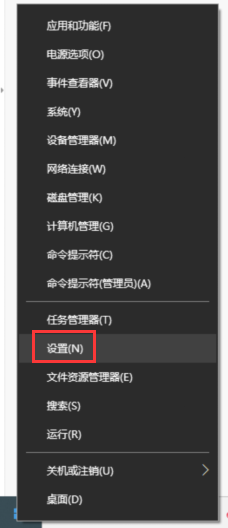
2.设置窗口,左侧边栏。点击隐私和安全性,右侧点击安全性下的Windows 安全中心
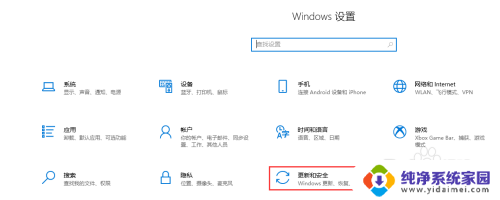
3.保护区域下,点击设备安全性
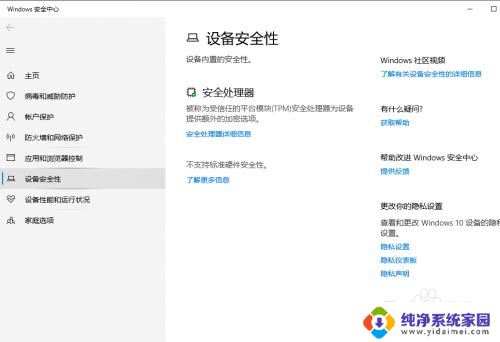
4.核隔离下,滑动滑块,就可以将内存完整性关闭。
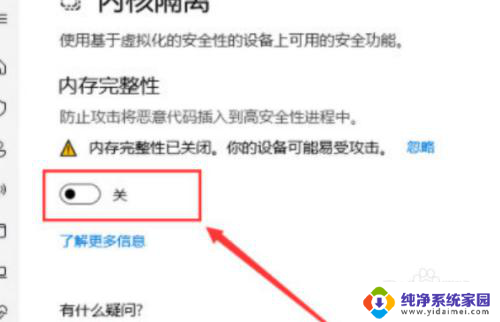
以上就是电脑驱动加载失败win10的全部内容,有需要的用户可以根据这些步骤进行操作,希望对大家有所帮助。
电脑驱动加载失败win10 win10无法加载驱动的解决方法相关教程
- steam 驱动更新失败 steam无法在win10系统下更新的解决方法
- 免驱网卡驱动怎么卸载 Win10显示驱动程序无法启动怎么办
- 如何彻底卸载打印机驱动 Win10系统打印机驱动卸载方法
- win10完全卸载网卡驱动 Win10怎么卸载无线网卡驱动
- duilib加载资源文件失败怎么解决win10 win10 duilib加载dll资源文件失败
- 无线网卡驱动怎么用不了 win10无线网卡驱动更新失败解决方案
- 怎样卸载打印机驱动程序 Win10系统卸载打印机驱动的步骤
- 电脑怎么找到光驱 win10系统找不到DVD驱动器的解决方法
- 网卡驱动卸载不掉 win10如何卸载有线网卡驱动
- 电脑驱动异常是什么意思 win10中驱动更新失败怎么办
- 怎么查询电脑的dns地址 Win10如何查看本机的DNS地址
- 电脑怎么更改文件存储位置 win10默认文件存储位置如何更改
- win10恢复保留个人文件是什么文件 Win10重置此电脑会删除其他盘的数据吗
- win10怎么设置两个用户 Win10 如何添加多个本地账户
- 显示器尺寸在哪里看 win10显示器尺寸查看方法
- 打开卸载的软件 如何打开win10程序和功能窗口